LG KC910 Owner’s Manual [fr,en]
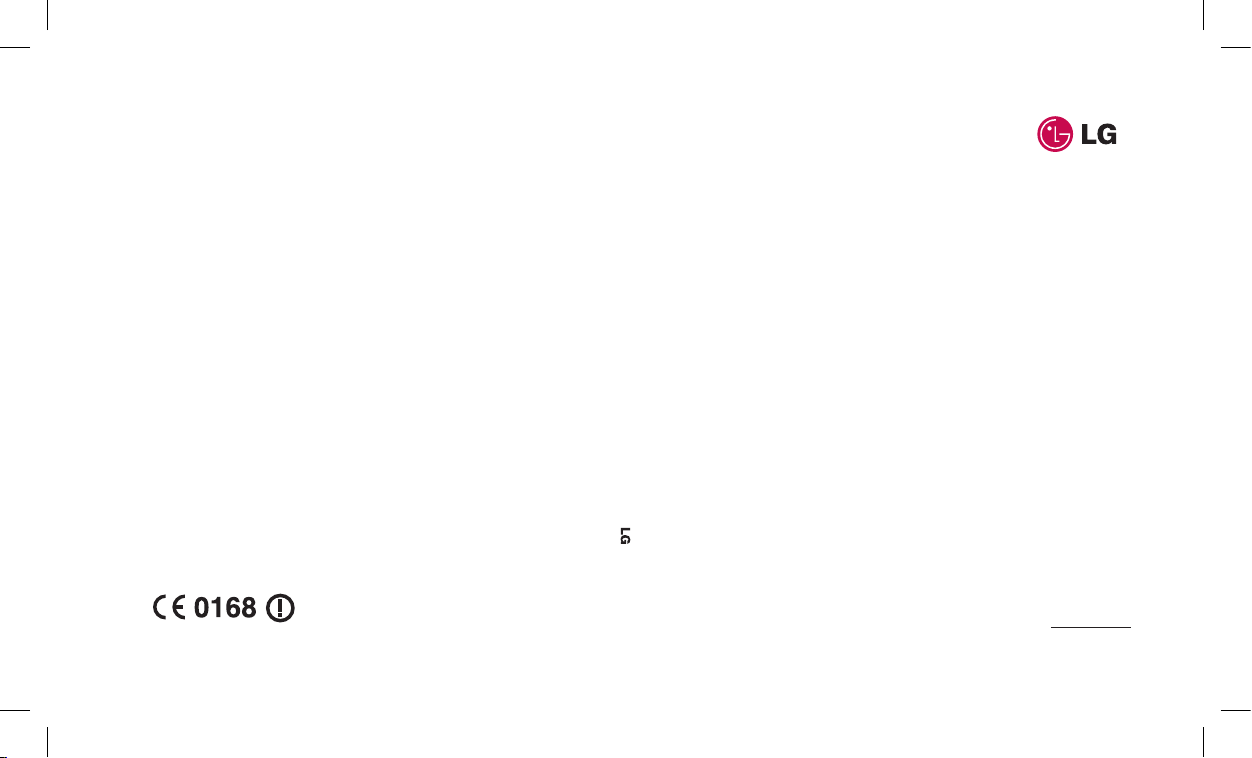
ELECTRONICS INC.
KC910 Guide de l’utilisateur
KC910
Guide de l’utilisateur
FRANÇAIS
ENGLISH
P/N : MMBB0325605 (1.1) H
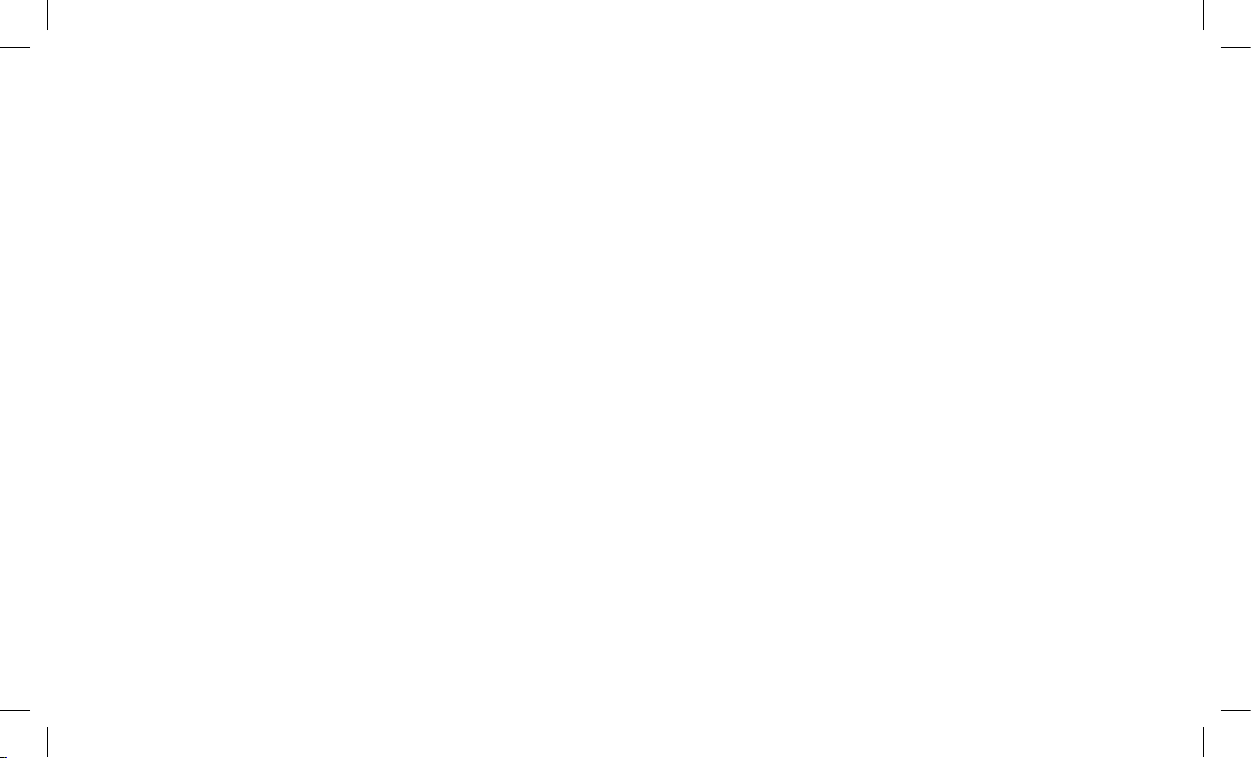
Bluetooth QD ID B014448

Guide de l’utilisateur du KC910
Ce manuel peut présenter des
différences par rapport à votre
téléphone, en fonction de la version
du micrologiciel utilisé ou de votre
fournisseur de services.
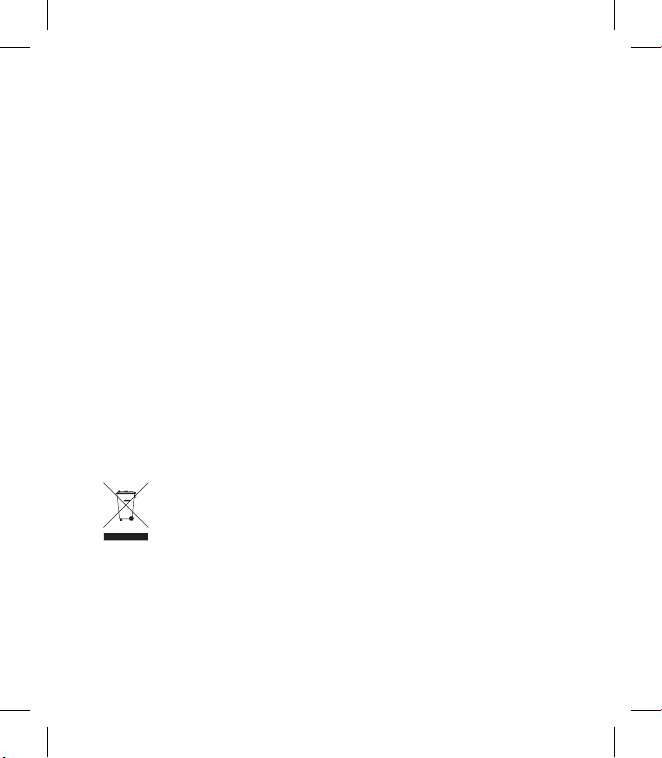
Félicitations ! Vous venez de faire l’acquisition
du KC910, un téléphone portable sophistiqué
et compact conçu par LG pour tirer parti
des toutes dernières technologies de
communication mobile numérique.
Recyclage de votre ancien téléphone
1 Ce
symbole, représentant une poubelle sur roulettes barrée d’une croix, signifie
que le produit est couvert par la directive européenne 2002/96/EC.
2 Les
éléments électriques et électroniques doivent être jetés séparément, dans
les vide-ordures prévus à cet effet par votre municipalité ou être rapportés
dans un magasin de téléphonie mobile.
3 Le
recyclage de votre téléphone dans une poubelle appropriée ou dans
un magasin de téléphonie mobile aidera à réduire les risques pour
l’environnement et votre santé.
4 Pour
plus d’informations concernant l’élimination de votre ancien appareil,
veuillez contacter votre mairie, le service des ordures ménagères ou encore le
magasin où vous avez acheté ce produit.
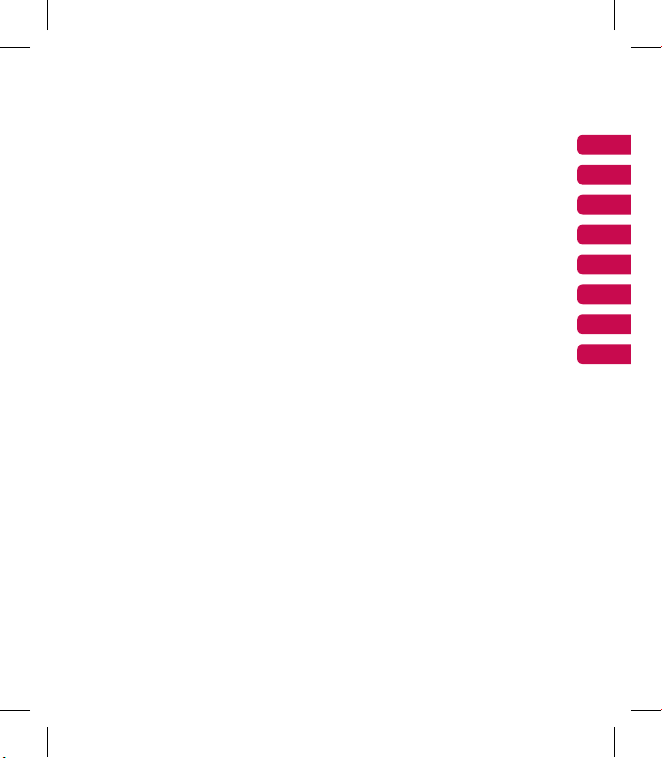
Configurer
Votre écran d’accueil
Fonctions de base
Création
Organisation
Web
Paramètres
Accessoires
01
02
03
04
05
06
07
08
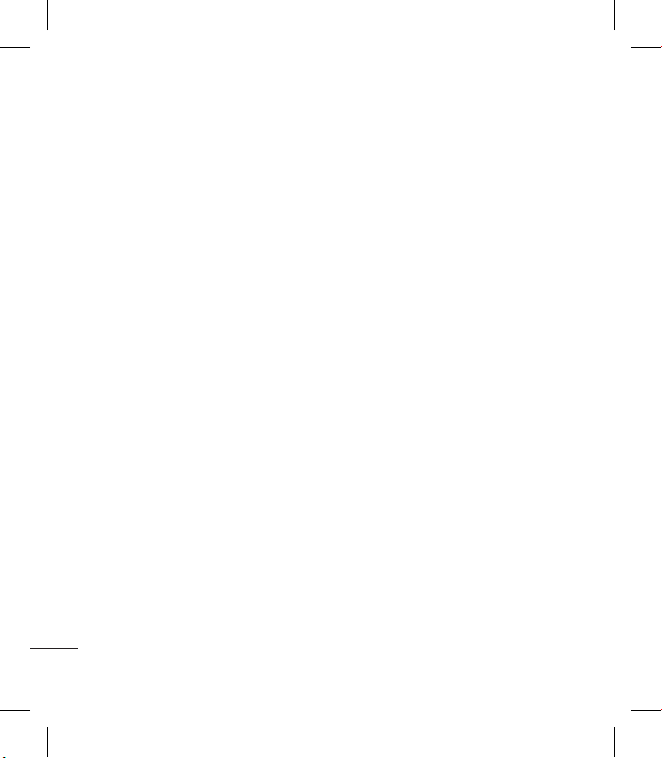
4
LG KC910 | Guide de l’utilisateur
Table des matières
Congurer
Familiarisation avec le téléphone ....... 8
Vue après ouverture .............................. 10
Installation de la carte USIM et de la
batterie .......................................................11
Carte mémoire.........................................14
Navigation dans les menus .................16
Votre écran d’accueil
Conseils d’utilisation de l’écran tactile .17
Touches de raccourci ..................................18
Barre d’état .....................................................19
Utiliser la fonction Multitâche .................21
Fonctions de base
Appels .........................................................22
Émission d’un appel téléphonique ou
vidéo .................................................................22
Émission d’un appel depuis les
contacts ...........................................................22
Réponse à un appel et rejet d’un
appel .................................................................23
Options en cours d’appel ..........................24
Réglage du volume pendant l’appel.....25
Numérotation abrégée .............................25
Émettre un second appel ..........................25
Désactivation de DTMF .............................. 26
Utilisation du transfert d’appel ...............28
Restriction d’appels ..................................... 28
Modication des paramètres d’appel
courants ........................................................... 29
Modier les paramètres d’appel vidéo 30
Contacts ..................................................... 31
Recherche d’un contact .............................31
Ajout d’un nouveau contact ....................31
Options Contact ...........................................32
Création d’un groupe .................................33
Modier les paramètres des contacts ... 34
Achage des informations ......................36
Messagerie ................................................37
Messagerie......................................................37
Envoyer un message ...................................37
Saisie de texte................................................38
Saisie intuitive T9 .........................................38
Saisie manuelle Abc ....................................39
Clavier...............................................................39
Reconnaissance de l’écriture
manuscrite ......................................................40
Conguration de la messagerie
électronique ................................................... 43
Récupération des e-mails .......................... 45
Envoi d’un e-mail via votre nouveau
compte ............................................................. 46
Modication des paramètres de
messagerie électronique ...........................46
Dossiers de messages ................................. 48
Gestion des messages ................................49
Utilisation des modèles .............................50
Utilisation des émoticônes .......................50
Modication des paramètres de
message texte ...............................................50
Modication des paramètres MMS........51
Modication des autres paramètres .....52
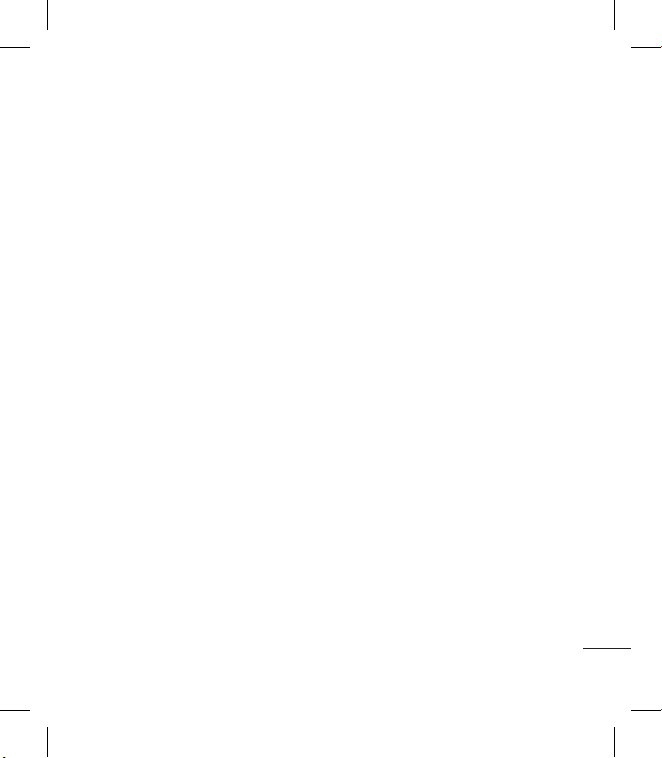
5
Création
Appareil Photo ........................................53
Prendre une photo rapide .......................53
Après la prise de vue ................................... 54
Familiarisation avec le viseur ...................55
Utilisation du ash .......................................56
Choix d’un mode de prise de vue ..........56
Réglage de l’exposition .............................57
Prise en mode rafale ...................................57
Prendre une prise de vue
panoramique .................................................58
Utiliser les paramètres avancés ............... 59
Paramètres de l’aperçu ..............................59
Autres paramètres .......................................60
Modication de la taille de l’image .......61
Choix d’un eet de couleur ......................62
Utilisation de l’appareil photo intégré .62
Acher vos photos enregistrées............63
Caméra vidéo ........................................... 64
Enregistrement d’une vidéo rapide ......64
Après l’enregistrement vidéo ..................65
Familiarisation avec le viseur ...................66
Réglage de l’exposition .............................67
Utiliser les paramètres avancés ............... 67
Modication du format d’image vidéo 69
Choix d’un ton ............................................... 70
Utilisation de la caméra intégrée ...........70
Visualisation des vidéos enregistrées ...71
Regarder vos vidéos sur votre
téléviseur ......................................................... 71
Vos photos et vidéos ............................. 72
Visualisation de vos photos et vidéos ..72
Utiliser la fonction zoom lors du
visionnage d’une vidéo ou de l’achage
d’une photo ...................................................72
Réglage du volume lors de la lecture
d’une vidéo.....................................................72
Capture d’une image à partir d’une
vidéo .................................................................73
Visualisation des photos sous forme de
diaporama ......................................................73
Dénition d’une photo comme papier
peint .................................................................. 74
Modication des photos ...........................75
Ajout d’un texte à une photo ..................76
Ajout d’un eet à une photo ...................77
Rogner une photo ......................................78
Eectuer un morphing sur une photo .78
Renforcement des couleurs d’une
photo ................................................................79
Modication des couleurs d’une
photo ................................................................79
Éditer vos vidéos ..........................................80
Ajuster la longueur de votre vidéo ........80
Fusionner deux vidéos ...............................80
Fusionner une photo avec une vidéo ... 81
Ajouter du texte à une vidéo ...................82
Superposer une photo ...............................83
Ajouter un enregistrement vocal ...........83
Ajouter une bande sonore à votre
vidéo .................................................................84
Modier la vitesse de votre vidéo ..........85
Ajouter un aaiblissement lumineux ...85

6
LG KC910 | Guide de l’utilisateur
Table des matières
Multimédia................................................86
Images ............................................................. 86
Menus d’options de Mes images ............ 86
Envoi d’une photo .......................................87
Utilisation d’une image .............................. 88
Marquage de vos images ..........................88
Impression d’une image ............................89
Déplacement ou copie d’une image ....89
Création d’un diaporama ..........................90
Vérication de l’état de la mémoire ......90
Sons ................................................................... 90
Utilisation d’un son .....................................90
Vidéos .............................................................. 91
Utilisation des options alors que la vidéo
est en pause ...................................................91
Envoi d’une vidéo ........................................92
Jeux et applications ....................................92
Téléchargement d’un jeu ..........................92
Utilisation d’un jeu ......................................92
Utilisation du menu d’options des
jeux ....................................................................93
Contenus Flash .............................................93
Achage d’un chier SWF/SVG ..............93
Utilisation d’options lors de l’achage
du chier SWF/SVG ...................................... 93
Documents .....................................................94
Achage d’un chier .................................94
Transfert d’un chier vers votre
téléphone........................................................94
Autres ...............................................................94
Musique ...........................................................96
Transférer de la musique sur votre
téléphone........................................................96
Lecture d’une chanson...............................97
Utiliser des options tout en écoutant de
la musique ......................................................98
Création d’une liste d’écoute ................... 98
Modication d’une liste d’écoute ..........99
Suppression d’une liste d’écoute .........100
Utilisation de la radio ................................100
Rechercher des stations ...........................100
Réinitialisation des stations ....................101
Écoute de la radio ......................................101
Organisation
Agenda .................................................... 102
Ajout d’un événement à votre
calendrier ......................................................102
Modier l’achage Calendrier par
défaut .............................................................103
Ajout d’un élément à votre liste des
tâches .............................................................103
Partage d’une tâche ..................................103
Trouver jour J ...............................................104
Réglage des alarmes .................................104
Ajouter un mémo .......................................105
Enreg. voix ....................................................106
Enregistrement d’un son ou d’une
voix ..................................................................106
Envoi du mémo vocal ...............................107
Utiliser la calculatrice ................................107
Convertir une unité ...................................108
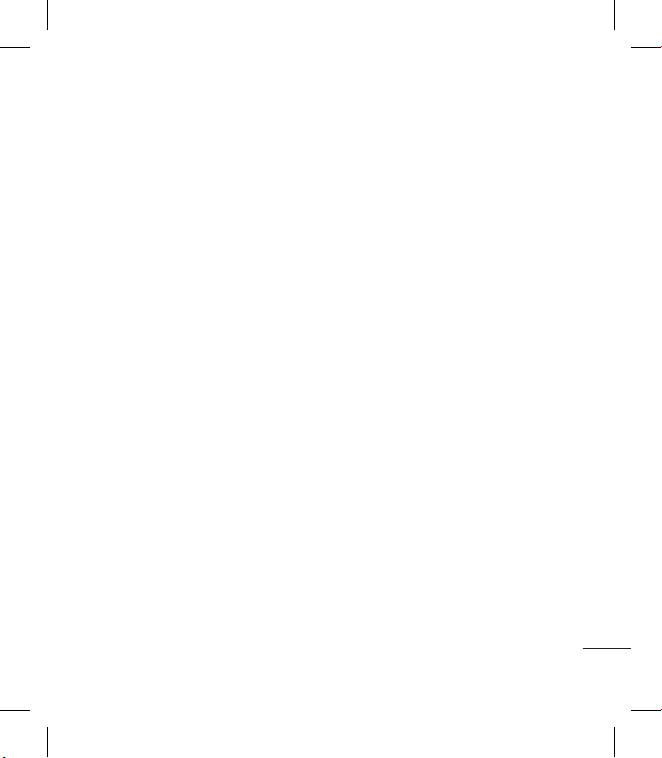
7
Chronomètre ...............................................108
Ajout d’une ville aux fuseaux
horaires ..........................................................108
Entraîneur perso .........................................109
PC Sync .................................................... 110
Installer LG PC Suite sur votre
ordinateur .....................................................110
Connexion du téléphone à votre
ordinateur .....................................................110
Sauvegarder et restaurer les données de
votre téléphone ..........................................111
Achage des chiers du téléphone sur
votre ordinateur .........................................111
Synchroniser vos contacts ......................112
Synchroniser vos messages....................112
Utilisation du téléphone comme
périphérique de stockage de masse ...113
Enregistrement VOD DivX ......................114
Web
Navigation ....................................................115
Accéder au Web..........................................115
Ajouter des favoris et y accéder ............115
Utilisation de la fonction RSS reader ...116
Enregistrement d’une page ...................116
Accès à une Page enregistrée ................117
Achage de l’historique du
navigateur.....................................................117
Modication des paramètres du
navigateur Web ..........................................117
Utiliser votre téléphone en tant que
modem ..........................................................117
Paramètres
Modication des paramètres de
l’Écran .............................................................119
Personnalisation des Prols ...................120
Modication des paramètres du
Téléphone .....................................................120
Modication des réglages des
touches .........................................................121
Modication des paramètres de
Connectivité .................................................122
Utilisation du Gestionnaire de
mémoire ........................................................124
Utilisation du mode Avion ......................125
Envoi et réception de chiers via
Bluetooth ......................................................125
Association à un autre périphérique
Bluetooth ......................................................127
Utilisation d’un casque Bluetooth .......127
Wi-Fi ........................................................128
Accessoires ................................129
Service réseau ........................... 130
Données techniques .............. 130
Recommandations
Recommandations pour une
utilisation sûre et ecace ................ 132
Dépannage ............................................ 140
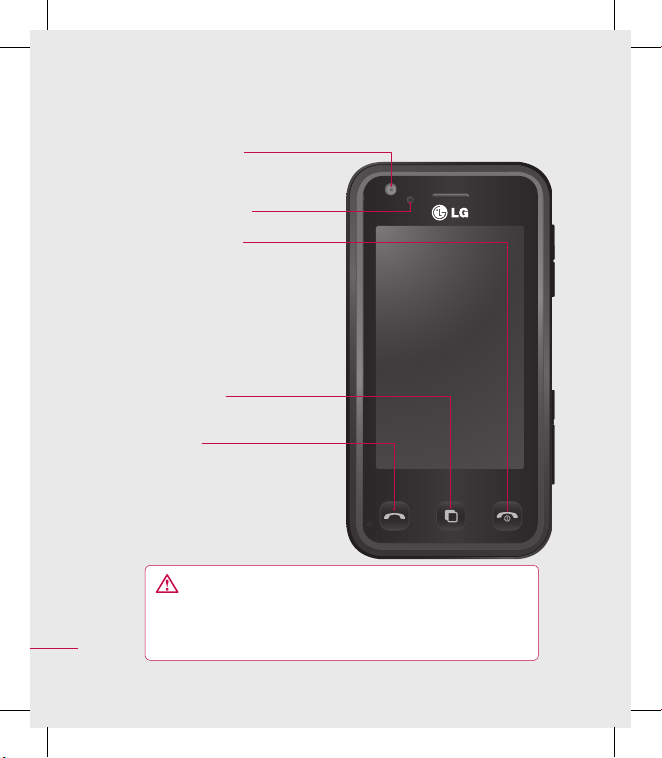
8
LG KC910 | Guide de l’utilisateur
Familiarisation avec le téléphone
Objectif de l’appareil
photo intégré
Touche d’appel
Permet de composer un
numéro de téléphone et
de répondre aux appels
entrants.
Touche multitâche
Touche Marche/Arrêt
Permet de terminer ou de
rejeter un appel.
Permet d’allumer/éteindre
le téléphone. Appuyez une
fois sur cette touche pour
revenir à l’écran d’accueil.
AVERTISSEMENT : Si vous posez un objet lourd sur le
téléphone ou vous asseyez dessus lorsqu’il est dans votre
poche, vous risquez d’endommager l’écran LCD et les
fonctionnalités de l’écran tactile.
Congurer
Capteur de proximité

9
01
02
03
04
05
06
07
08
Prise pour le chargeur
/ le câble USB / le kit
piéton.
ASTUCE : Pour
connecter le câble
USB, attendez
que le téléphone
s’allume et
s’enregistre sur le
réseau.
Connecteur de carte
mémoire Micro SD
Touches latérales
• Lorsque l’écran est
en veille :
volume des
touches.
• Pendant un appel :
volume de l’écouteur.
• Lors de la lecture
d’une piste BGM :
contrôle le volume sans
interruption.
Touche Verrouillage/
Déverrouillage (touche
de stabilisation de
l’image dans l’appareil
photo)
Déclencheur
Congurer
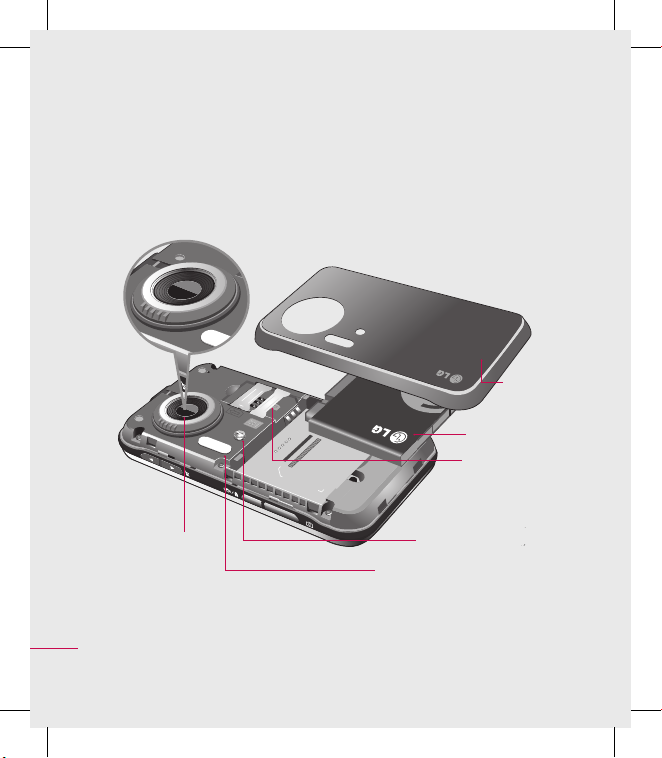
10
LG KC910 | Guide de l’utilisateur
Congurer
Vue après ouverture
Couvercle
batterie
Batterie
Socle pour
carte USIM
Flash
Capteur de
lumière
Lentille de
l’appareil
photo
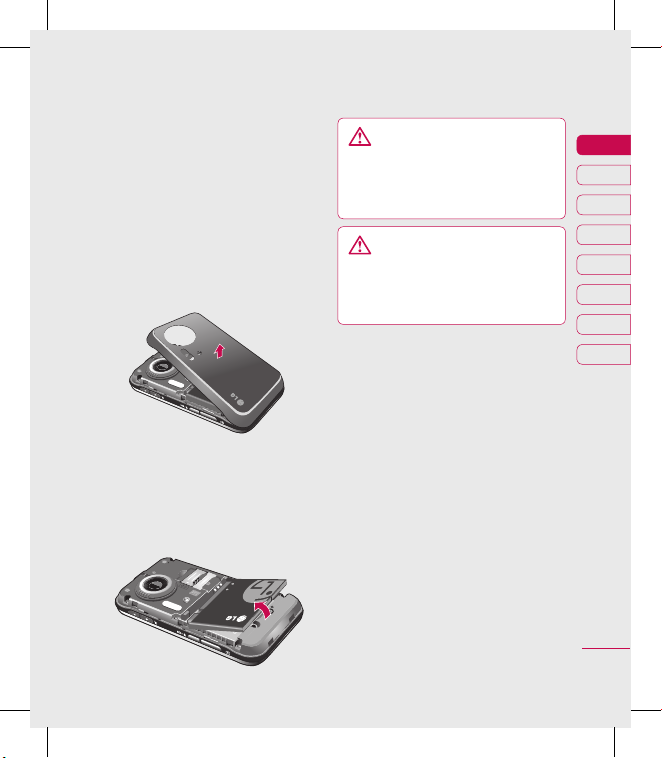
11
01
02
03
04
05
06
07
08
Congurer
Installation de la carte USIM et de la batterie
1 Retrait du couvercle de la
batterie
Appuyez sur le bouton
d’ouverture situé sur la partie
supérieure du téléphone et
maintenez-le enfoncé tout en
soulevant le couvercle de la
batterie.
2 Retrait de la batterie
Saisissez la partie supérieure de
la batterie et soulevez-la de son
compartiment.
AVERTISSEMENT :
N’essayez pas de retirer la
batterie en la soulevant avec
vos ongles.
AVERTISSEMENT : Ne
retirez pas la batterie alors que
le téléphone est allumé. Vous
risqueriez de l’endommager.

12
LG KC910 | Guide de l’utilisateur
Congurer
Installation de la carte USIM et de la batterie
3 Installation de la carte USIM
Faites glisser la carte USIM
dans l’emplacement prévu.
Assurez-vous que la zone de
contact dorée de la carte est bien
orientée vers le bas. Pour retirer
la carte USIM, tirez-la doucement
dans la direction opposée.
4 Installation de la batterie
Placez tout d’abord la partie
supérieure de la batterie
dans la partie supérieure du
compartiment de la batterie.
Assurez-vous que les contacts
de la batterie sont bien en face
des pôles batterie du téléphone.
Appuyez sur la partie inférieure
de la batterie jusqu’à ce qu’elle
s’enclenche.
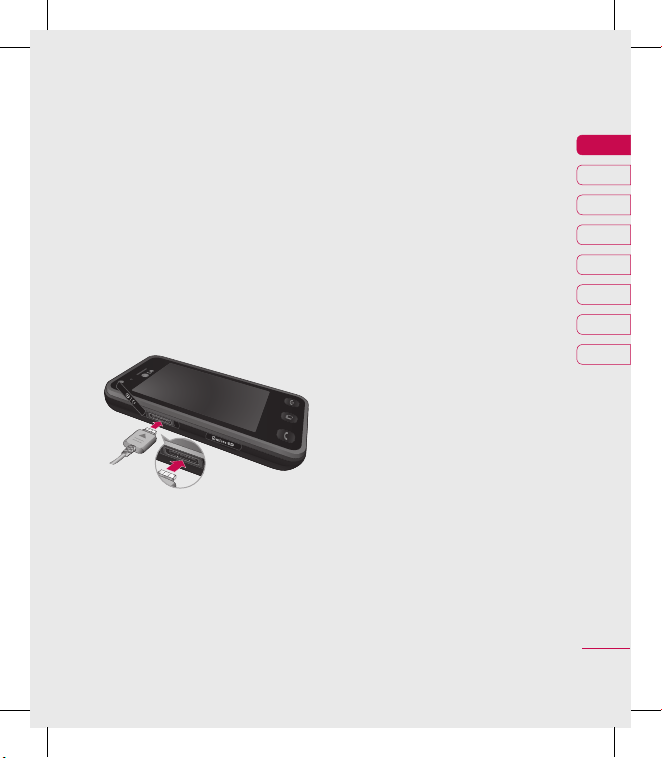
13
01
02
03
04
05
06
07
08
Congurer
5 Chargement de la batterie
Faites glisser le couvercle du
connecteur du chargeur situé sur
le côté de votre KC910. Insérez
le chargeur, puis branchez-le à
une prise murale. Vous devez
charger la batterie de votre
KC910 jusqu’à ce qu’un message
indiquant « Batterie chargée »
apparaisse à l’écran.

14
LG KC910 | Guide de l’utilisateur
Congurer
Carte mémoire
Installation d’une carte mémoire
Une carte mémoire permet
d’étendre l’espace mémoire de
votre téléphone.
REMARQUE :
Une carte mémoire
est un accessoire facultatif.
1 Retirez le couvercle de la carte
mémoire.
2 Insérez la carte mémoire dans le
logement prévu à cet effet, dans
la partie supérieure, jusqu’à ce
que vous entendiez un déclic.
Assurez-vous que la zone de
contact dorée de la carte est
bien orientée vers le bas.
3 Remettez en place le couvercle
de la carte mémoire.
Formatage de la carte
mémoire
Votre carte mémoire est peut-être
déjà formatée. Si ce n’est pas le cas,
vous devez la formater avant de
commencer à l’utiliser.
1 Dans l’écran d’accueil,
sélectionnez , puis appuyez
sur Réglages et choisissez
Téléphone.
2 Touchez Gestionnaire de
mémoire, puis sélectionnez
Mémoire externe.
3 Touchez Formater, puis
confirmez votre choix.
4 Si un mot de passe a été défini,
entrez-le. La carte sera ensuite
formatée et prête à l’emploi.
ASTUCE! pour modier
la destination de stockage
par défaut, dans le menu
Paramètres téléphone, ouvrez le
Gestionnaire de mémoire, puis
sélectionnez Réglages mémoire
principale.
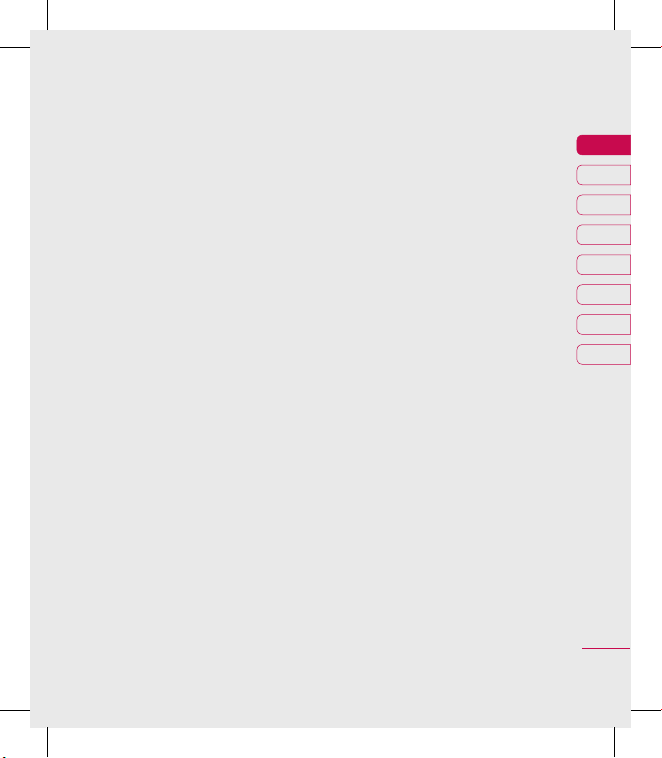
15
01
02
03
04
05
06
07
08
Congurer
REMARQUE : Si du contenu est
déjà enregistré sur votre carte
mémoire, il sera automatiquement
enregistré dans le dossier
correspondant. Par exemple, les
vidéos seront stockées dans le
dossier Mes vidéos.
Transfert de contacts
Pour transférer vos contacts de la
carte USIM vers votre téléphone :
1 Dans l’onglet Communication,
sélectionnez Contacts, puis
Réglages des contacts.
2 Appuyez sur Copier.
3 Choisissez Tél. vers USIM, puis
appuyez sur Terminé.
4 Choisissez Tout sélectionner
ou chaque nom un par un, puis
appuyez sur OK.
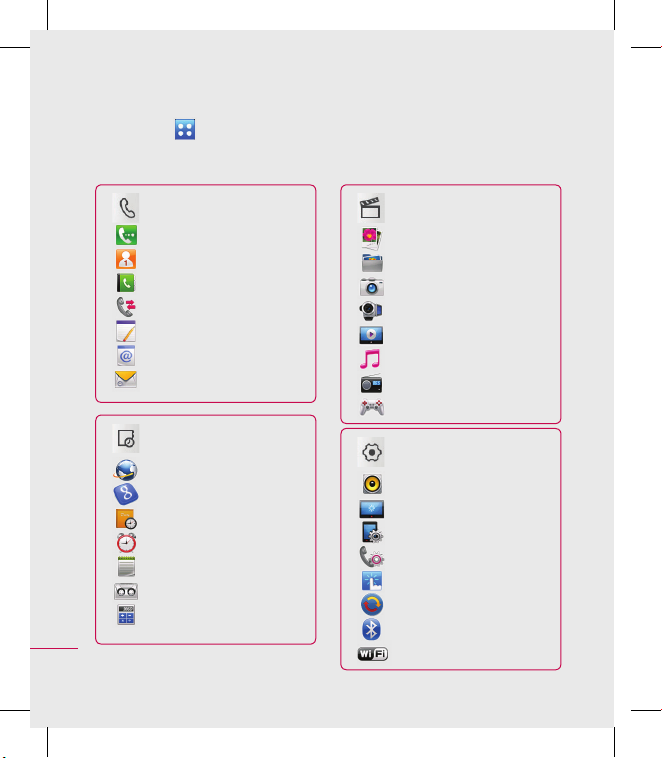
16
LG KC910 | Guide de l’utilisateur
Con gurer
Navigation dans les menus
Appuyez sur dans l’écran d’accueil pour ouvrir un menu de la page
d’accueil. Ensuite, vous pouvez accéder à plusieurs menus : Communication,
Divertissement, Utilitaires et Réglages.
Réglages
Profils
Écran
Téléphone
Appel
Réglages des touches
Connectivité
Bluetooth
Wi-Fi
Divertissement
Galerie
Perso
Appareil photo
Caméra vidéo
Muvee Studio
Musique
Radio FM
Jeux et applications
Communication
Numérotation
Numéros abrégés
Contacts
Joural des appels
Ecrire message
Nouvel e-mail
Messages
Utilitaires
Navigateur
Google
Agenda
Alarmes
Mémo
Mémo vocal
Outils
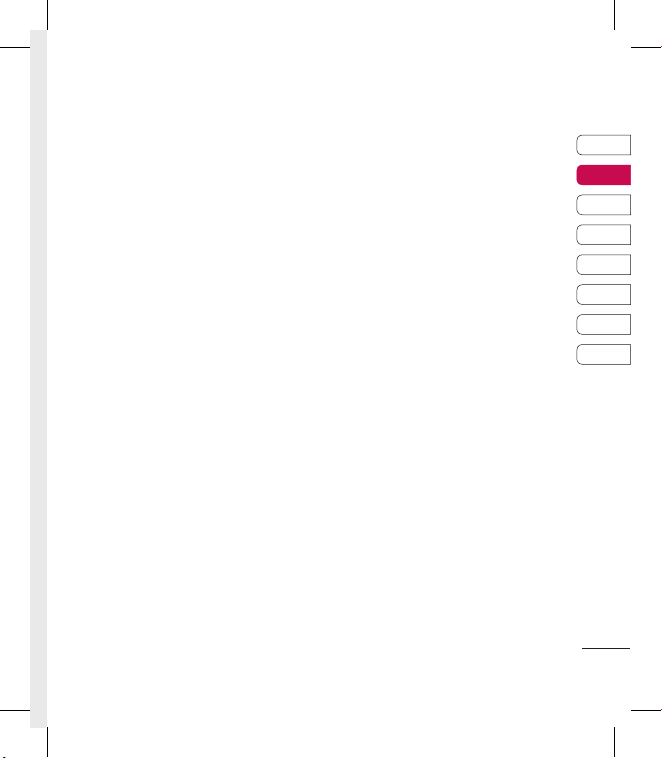
17
01
02
03
04
05
06
07
08
Votre écran d’accueil
Lorsque vous n’utilisez pas votre
KC910, il revient sur l’écran
d’accueil. À partir de cet écran,
vous pouvez accéder à toutes les
options des menus, émettre un
appel rapide, afficher l’état de votre
téléphone ainsi que beaucoup
d’autres opérations.
Conseils d’utilisation de
l’écran tactile
L’écran d’accueil permet également
de se familiariser avec l’écran
tactile.
Pour sélectionner un
élément, appuyez sur l’icône
correspondante. Votre KC910 vibre
légèrement lorsqu’il reconnaît que
vous avez appuyé sur une option.
Pour faire défiler les listes, appuyez
sur le dernier élément visible, puis
faites glisser votre doigt vers le
haut de l’écran. La liste se déplace
vers le haut afin d’afficher d’autres
d’éléments.
• Il est inutile d’exercer une forte
pression sur l’écran tactile. En
effet, celui-ci est suffisamment
sensible pour détecter une
pression à la fois légère et sûre.
• Appuyez du bout du doigt sur
l’option souhaitée. Veillez à ne pas
appuyer sur d’autres touches.
• Pour restaurer l’écran d’accueil
lorsque l’écran est éteint,
maintenez la touche Verrouillage/
Déverrouillage, située sur le côté
droit du téléphone, enfoncée.
• Ne placez pas votre téléphone
dans un étui car l’écran tactile ne
fonctionne pas s’il est recouvert
d’un matériel quelconque.
Votre écran d’accueil

18
LG KC910 | Guide de l’utilisateur
Votre écran d’accueil
• Lorsque vous appuyez sur
vous pouvez faire défiler les
widgets et les faire glisser sur
l’écran principal pour bénéficier
des raccourcis. Dès que les widgets
sont sur l’écran principal, cliquer
immédiatement sur ce dont vous
avez besoin.
Touches de raccourci
Touches de raccourci
Les touches de raccourci de votre
écran d’accueil vous permettent
d’accéder d’une simple touche aux
fonctions que vous utilisez le plus.
Touchez pour afficher le
pavé de numérotation
tactile afin d’émettre
un appel. Composez le
numéro comme si vous
utilisiez un clavier normal,
puis appuyez sur Appeler
ou sur la touche .
Pour lancer un appel visio
avec un numéro, appuyez
sur après avoir inséré le
numéro et choisissez Appel
visio.
Pour plus d’informations,
reportez-vous à la page 22.
Permet d’accéder au menu
Messages. Vous pouvez y
rédiger un nouveau SMS.
Pour plus d’informations,
reportez-vous à la page 37.
Votre écran d’accueil
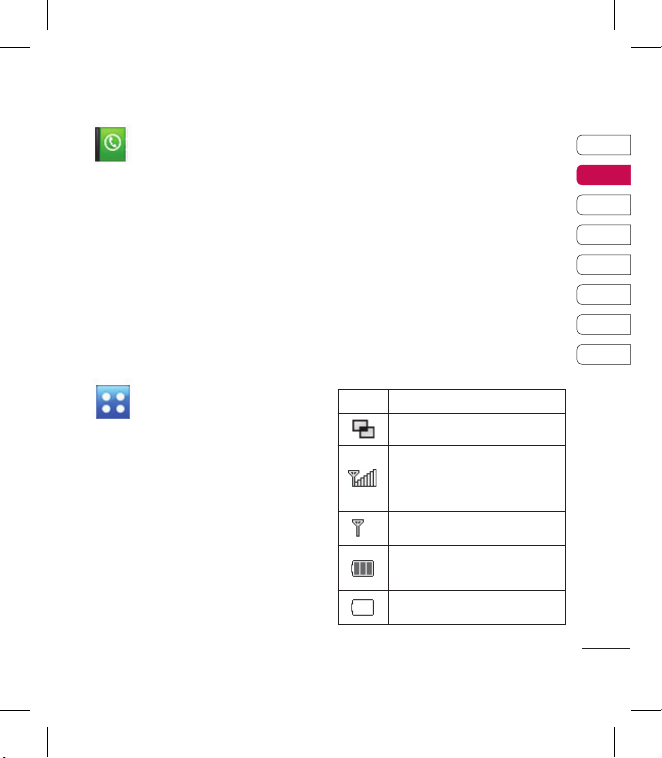
19
01
02
03
04
05
06
07
08
Utilisez cette touche pour
ouvrir la liste des contacts.
Permet de rechercher le
numéro que vous voulez
appeler. Saisissez le nom du
contact à l’aide du clavier.
Vous pouvez également
créer de nouveaux contacts
et modifier les contacts
existants. Pour plus
d’informations, reportezvous à la page 32.
Touchez pour ouvrir le
menu complet de la page
d’accueil, lequel est divisé
en quatre sous-menus.
Touchez les onglets
verticaux pour afficher des
options supplémentaires.
Barre d’état
À l’aide d’icônes, la barre d’état
fournit des informations telles que
l’intensité du signal, l’arrivée de
nouveaux messages, le niveau de
charge de la batterie et elle indique
si la connectivité Bluetooth ou
GRPS est activée.
Le tableau ci-dessous explique
la signification des icônes
susceptibles d’apparaître dans la
barre d’état.
Icône Description
Multitâche
Intensité du signal réseau
(le nombre de barres peut
varier)
Aucun signal réseau
Niveau de charge de la
batterie
Batterie déchargée
Votre écran d’accueil
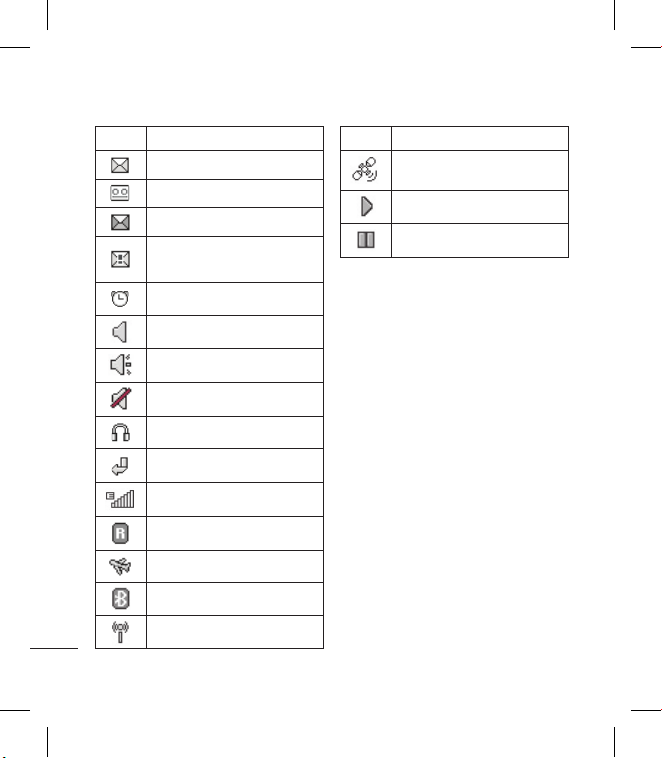
20
LG KC910 | Guide de l’utilisateur
Icône Description
Nouveau SMS
Nouveau message vocal
Boîte de réception pleine
Échec de l’envoi du
message
Alarme activée
Profil Normal activé
Profil Extérieur activé
Profil Silencieux activé
Profil Kit piéton activé
Transfert d’appels activé
EDGE activé
Itinérant
Mode Avion activé
Bluetooth activé
Wi-Fi activé
Icône Description
GPS activé (Étiquetage
Géo, Entraîneur perso)
BGM play
BGM pause
Votre écran d’accueil
Votre écran d’accueil
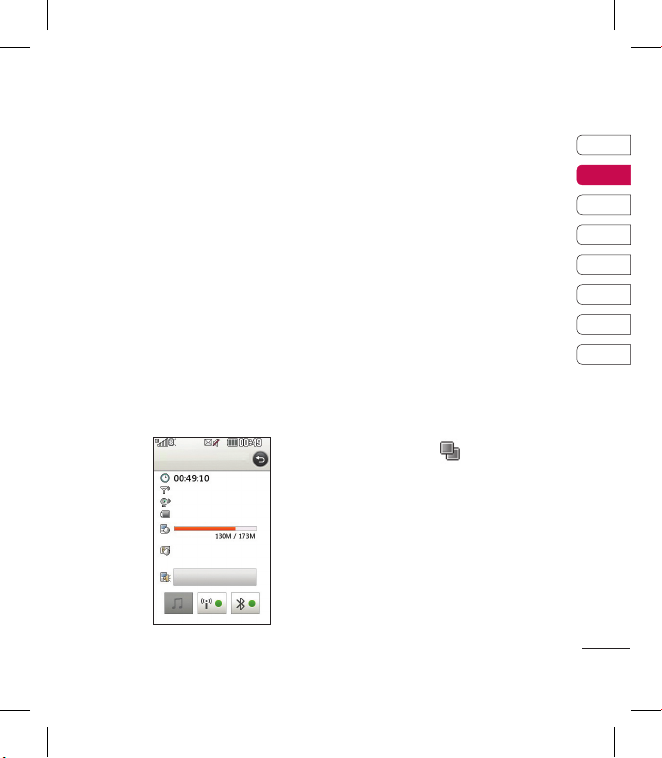
21
01
02
03
04
05
06
07
08
Modification de l’état depuis
la barre d’état
Appuyez sur l’icône d’état actuel
qui représente votre paramètre
actuel dans la barre d’état pour
ouvrir le Résumé état. Celui-ci
affiche l’état actuel des éléments
suivants : Heure, Réseau, ID SVC,
Batterie, Mémoire du téléphone,
Mémoire externe, Profil, MP3,
Bluetooth et Wifi. Vous pouvez
définir le type de profil, lire/mettre
en pause le MP3 et activer/
désactiver Bluetooth et Wifi.
Utiliser la fonction
Multitâche
Appuyez sur la touche Multitâche
pour ouvrir le menu Multitâche.
Dans ce menu, vous pouvez
visualiser toutes les applications
en cours d’exécution et y accéder
d’une simple touche.
Dans une application, appuyez
sur la touche Multitâche, puis
sélectionnez Écran d’accueil pour
retourner à celui-ci sans quitter ni
fermer l’application.
Quand une application s’exécute
en arrière-plan (par exemple un jeu
ou la radio FM), apparaît dans la
barre d’état.
Lorsque vous appuyez sur cette
touche à partir de l’écran d’accueil,
vous pouvez afficher le menu de
raccourci vers certaines fonctions
courantes, notamment vers les
menus Ecrire message et Alarmes.
Votre écran d’accueil
Résumé état
EDGE
Haut
Non équipé
Silencieux

22
LG KC910 | Guide de l’utilisateur
Appels
Émission d’un appel
téléphonique ou vidéo
1 Appuyez sur pour ouvrir le
clavier.
2 Saisissez le numéro à l’aide du
clavier. Pour effacer un chiffre,
appuyez sur la touche Effacer.
3 Appuyez sur la touche pour
lancer l’appel.
4 Pour mettre fin à l’appel,
appuyez sur la touche .
ASTUCE! Pour entrer le
signe + a n d’émettre un appel
vers l’international, touchez
deux fois .
ASTUCE! Pour éviter d’émettre
des appels par inadvertance,
appuyez sur le bouton
verrouiller/déverrouiller situé
sur le côté droit du téléphone
pour verrouiller l’écran tactile.
ASTUCE! Pour a cher
le clavier en cours d’appel,
appuyez sur la touche .
ASTUCE! Vous pouvez acceder à
Appel visio, Envoyer message,
Enreg. Le numéro, Rech.
Répertoire en appuyant sur
.
Émission d’un appel depuis
les contacts
1 Dans l’écran d’accueil, touchez
pour ouvrir le menu
Contacts.
2 Touchez Nom et saisissez les
premières lettres du contact que
vous souhaitez appeler.
3 Dans la liste filtrée, appuyez
sur le contact à appeler et
sélectionnez le numéro à
composer si plusieurs numéros
sont enregistrés pour ce contact.
4 Appuyez sur Appeler.
Fonctions de base
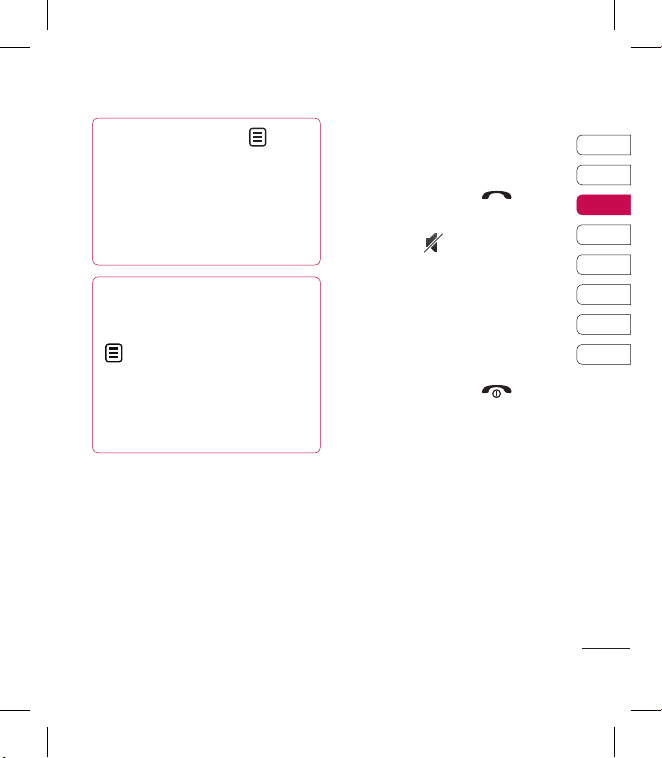
23
01
02
03
04
05
06
07
08
ASTUCE! Appuyez sur
pour choisir l’une des options
suivantes :
Ajouter contact,
Envoyer message, Supprimer,
Numéros abrégés, Ma carte de
visite et Rech. par groupe.
ASTUCE! Vous pouvez
rechercher des contacts dans
l’écran d’appel. Appuyez sur
et sélectionnez Rech.
répertoire. Faites déler
vos contacts ou entrez les
premières lettres du nom an de
restreindre la liste.
Réponse à un appel et rejet
d’un appel
Lorsque votre téléphone sonne,
appuyez sur la touche pour
répondre à l’appel.
Appuyez sur pour mettre la
sonnerie en sourdine. Cette touche
peut s’avérer particulièrement utile
au cours d’une réunion, lorsque
vous avez oublié d’activer le profil
Silencieux.
Pour rejeter l’appel entrant,
appuyez sur la touche .
Fonctions de base
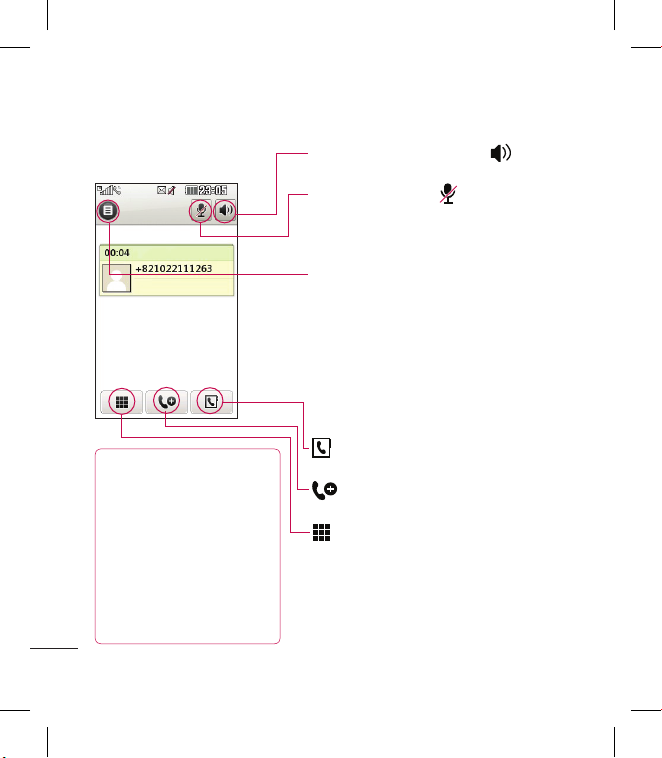
24
LG KC910 | Guide de l’utilisateur
Appels
Options en cours d’appel
Haut-parleur : appuyez sur pour
activer le haut-parleur.
Muet : appuyez sur pour désactiver
le microphone de sorte que votre
interlocuteur ne puisse pas vous
entendre.
Options : permet d’accéder à une liste
d’options supplémentaires disponibles
en cours d’appel, notamment Créer un
nouveau mémo et Accéder aux messages
afin que vous puissiez vérifier vos
messages et ajouter des contacts en cours
d’appel. Vous pouvez également mettre
fin à l’appel dans ce menu en appuyant
sur Fin d’appel.
- permet de rechercher vos
contacts en cours d’appel.
- permet d’ajouter une autre
personne à l’appel.
- Touchez cette icône pour ouvrir
un clavier numérique permettant de
naviguer dans les menus dont les options
sont numérotées. Par exemple, lorsque
vous appelez des centres d’appels
ou d’autres services téléphoniques
automatisés.
Fonctions de base
ASTUCE! Pour faire
dé ler une liste d’options,
appuyez sur le dernier
élément visible, puis faites
glisser votre doigt vers le
haut de l’écran. La liste
se déplace vers le haut
a n d’a cher d’autres
d’éléments.
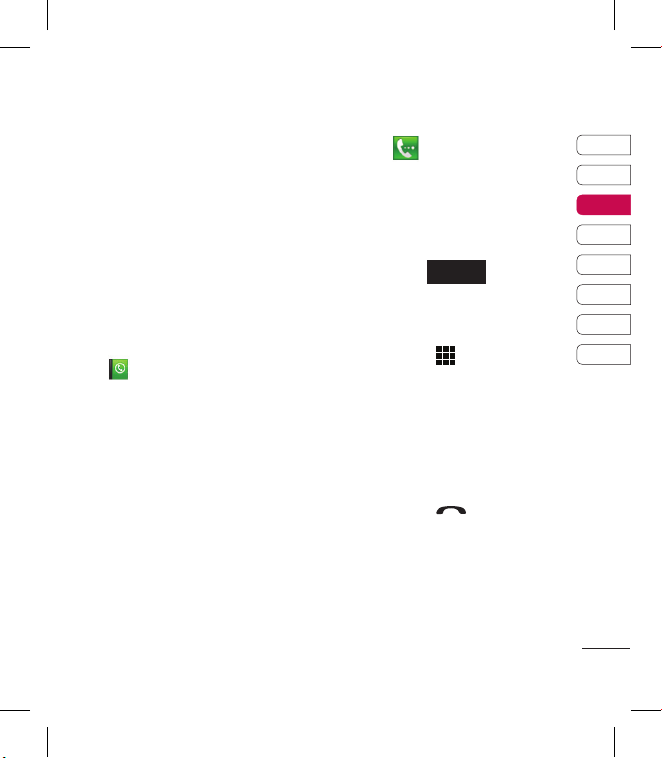
25
01
02
03
04
05
06
07
08
Réglage du volume pendant
l’appel
Pour régler le volume au cours d’un
appel, utilisez le bouton haut/bas,
situé sur le côté droit du téléphone.
Numérotation abrégée
Vous pouvez affecter à un numéro
abrégé un contact que vous
appelez régulièrement.
1 Dans l’écran d’accueil, touchez
pour ouvrir le menu Contacts.
2 Appuyez sur Numéros abrégés.
3 Le numéro abrégé 1 est déjà
attribué à votre boîte vocale.
Vous ne pouvez pas modifier
ce paramètre. Appuyez sur
n’importe quel autre numéro
pour lui affecter un contact de
numéro abrégé.
4 Votre répertoire s’ouvre.
Sélectionnez le contact que vous
souhaitez affecter à ce numéro
en appuyant une fois sur son
numéro de téléphone.
Pour appeler un numéro abrégé,
touchez dans l’écran d’accueil,
puis appuyez sur le numéro affecté
et maintenez-le enfoncé jusqu’à
ce que le contact apparaisse
à l’écran. L’appel étant émis
automatiquement, il est inutile
d’appuyer sur
Appeler
.
Émettre un second appel
1 Pendant votre appel initial,
appuyez sur et sélectionnez
le numéro à appeler.
2 Composez le numéro ou
recherchez-le dans vos contacts
(pour plus d’informations sur
l’émission d’un appel, reportezvous à la page 22).
3 Appuyez sur pour connecter
l’appel.
4 Les deux appels s’affichent sur
l’écran d’appel. L’appel initial est
verrouillé et votre interlocuteur
est mis en attente.
Fonctions de base
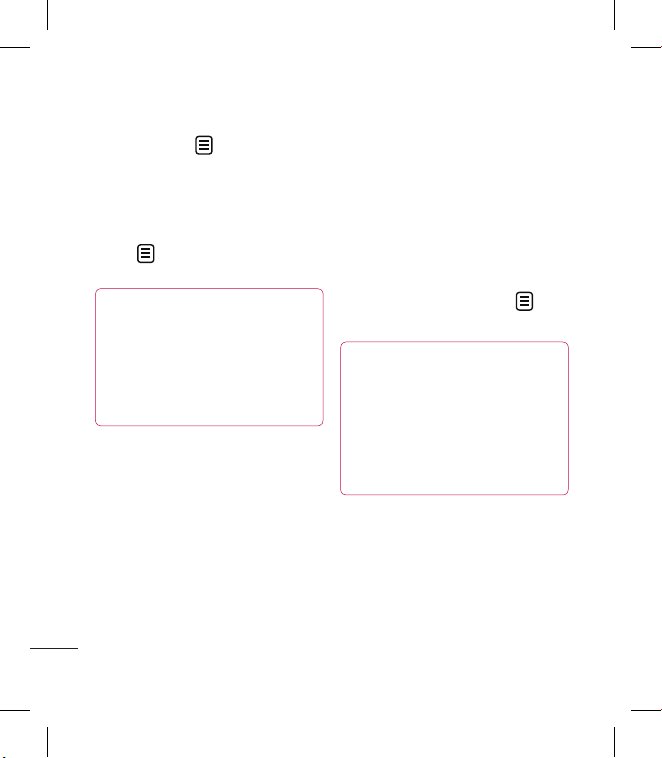
26
LG KC910 | Guide de l’utilisateur
Appels
5 Pour passer d’un appel à l’autre,
appuyez sur et choisissez
Échanger appel ou appuyez sur
le numéro de l’appel en attente.
6 Pour mettre fin à l’un des appels
ou aux deux appels, appuyez
sur et sélectionnez Fin, puis
Tous, En attente ou Actif.
ASTUCE! Vous pouvez combiner
vos appels en sélectionnant
Joindre, puis Joindre. Assurezvous que votre fournisseur
réseau prend en charge les
conférences téléphoniques.
REMARQUE : Vous serez facturé
pour chaque appel émis.
Désactivation de DTMF
DTMF permet d’utiliser des
commandes numériques pour
naviguer dans les menus des
appels automatisés. La fonction
DTMF est activée par défaut.
Pour la désactiver en cours d’appel
(pour prendre note d’un numéro
par exemple), appuyez sur et
sélectionnez DTMF désactivé.
ASTUCE! Pour faire déler
une liste d’options, appuyez
sur le dernier élément visible,
puis faites glisser votre doigt
vers le haut de l’écran. La liste
se déplace vers le haut an
d’acher d’autres d’éléments.
Fonctions de base
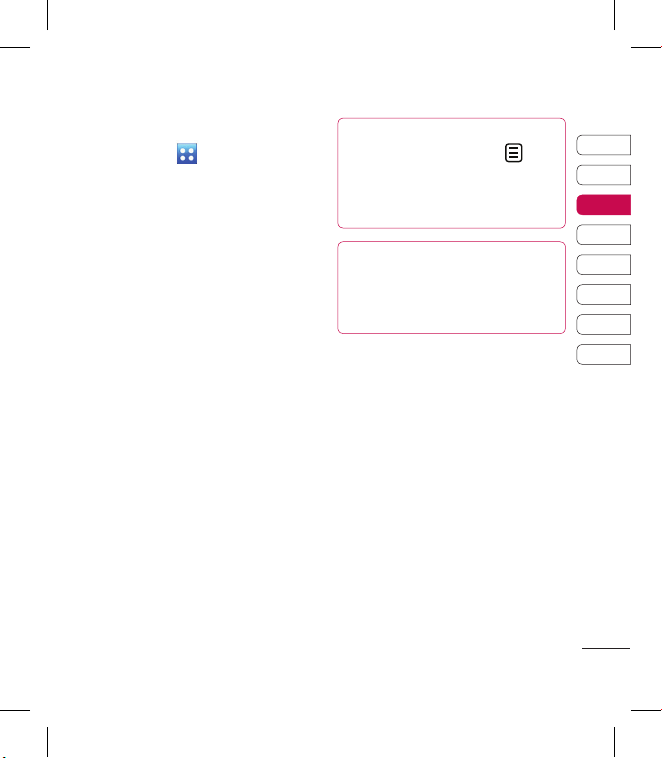
27
01
02
03
04
05
06
07
08
Afficher les journaux d’appel
Appuyez sur et sélectionnez
Communication avant d’appuyer
sur Journal d’appels.
Vous pouvez afficher :
Tous les appels : permet d’afficher
une liste complète de tous les
appels émis, reçus et manqués.
Appels émis : permet d’afficher
une liste de tous les numéros que
vous avez appelés.
Appels reçus : permet d’afficher
une liste de tous les numéros qui
vous ont appelé.
Appels manqués : permet
d’afficher une liste de tous les
appels que vous avez manqués.
ASTUCE! Dans l’un des journaux
des appels, appuyez sur
et sur Tout supprimer pour
supprimer tous les éléments
enregistrés.
ASTUCE! Pour a cher les
détails de chaque appel (date,
heure et durée), appuyez sur la
ligne correspondante.
Fonctions de base
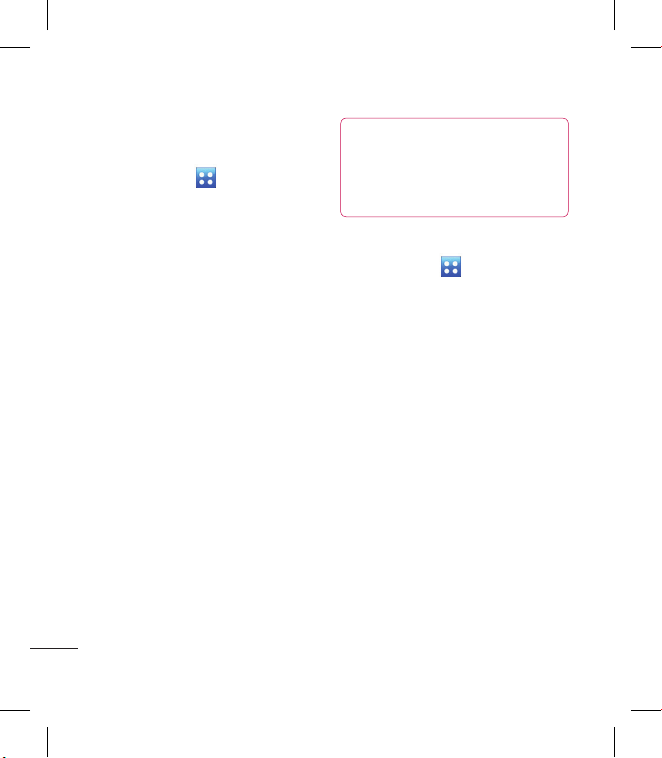
28
LG KC910 | Guide de l’utilisateur
Appels
Utilisation du transfert
d’appel
1 Appuyez sur , sélectionnez
Réglages et choisissez Appel.
2 Touchez Renvoi d’appel, puis
choisissez Appels visio ou
Appels vocaux.
3 Choisissez de transférer tous
les appels lorsque la ligne
est occupée, lorsque vous ne
décrochez pas ou lorsque vous
n’êtes pas joignable.
4 Entrez le numéro vers lequel
vous souhaitez transférer les
appels.
5 Appuyez sur Demander pour
l’activer.
REMARQUE : Le transfert
des appels entraîne des frais
supplémentaires. Pour plus
d’informations, contactez votre
fournisseur réseau.
ASTUCE! pour désactiver
tous les renvois d’appel,
choisissez Désactiver tout dans
le menu Renvoi d’appel.
Restriction d’appels
1 Appuyez sur , sélectionnez
Réglages et choisissez Appel.
2 Touchez Interdiction d’appels,
puis choisissez Appels visio ou
Appels vocaux.
3 Choisissez l’une des options
suivantes (ou les six) :
Tous appels sortants
Vers l’international
Vers inter. sauf pays d’origine
Tous entrants
App. entrant à l’étranger
4 Saisissez le mot de passe
d’interdiction d’appels. Pour plus
d’informations sur ce service,
contactez votre opérateur.
Fonctions de base
